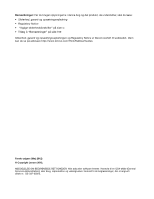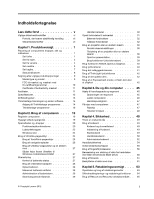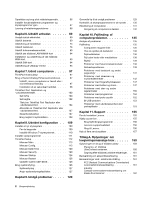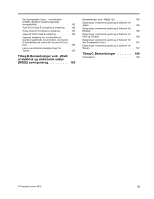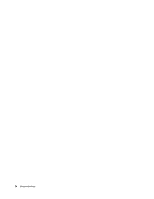Lenovo ThinkPad T430i (Danish) User Guide
Lenovo ThinkPad T430i Manual
 |
View all Lenovo ThinkPad T430i manuals
Add to My Manuals
Save this manual to your list of manuals |
Lenovo ThinkPad T430i manual content summary:
- Lenovo ThinkPad T430i | (Danish) User Guide - Page 1
Brugervejledning ThinkPad T430 og T430i - Lenovo ThinkPad T430i | (Danish) User Guide - Page 2
.com/ThinkPadUserGuides. Første udgave (Maj 2012) © Copyright Lenovo 2012. MEDDELELSE OM BEGRÆNSEDE RETTIGHEDER: Hvis data eller software leveres i henhold til en GSA-aftale (General Services Administration), sker brug, reproduktion og videregivelse i henhold til de begrænsninger, der er angivet - Lenovo ThinkPad T430i | (Danish) User Guide - Page 3
UltraNav-pegeudstyr og en ekstern mus 27 Sådan føjes ikonet UltraNav til Windows-meddelelsesområdet 27 Strømstyring 27 Kontrol af batteriets status 27 Brug af . . 63 Sikkerhedskopierings- og retableringsfunktioner . 64 Brug af Rescue and Recovery-arbejdsområdet . . 65 © Copyright Lenovo 2012 i - Lenovo ThinkPad T430i | (Danish) User Guide - Page 4
147 Problemer med batteri og strøm 147 Problemer med drev og andre lagerenheder 150 Problemer med programmer 152 Problemer med porte og stik 152 Et USB-problem 153 Problemer med udvidelsesenhed eller portreplikator 153 Kapitel 11. Support 155 Før du kontakter Lenovo 155 Hjælp og service 155 - Lenovo ThinkPad T430i | (Danish) User Guide - Page 5
af batterier for Brasilien 166 Oplysninger vedrørende genbrug af batterier for USA og Canada 166 Oplysninger vedrørende genbrug af batterier for den Europæiske Union 167 Oplysninger vedrørende genbrug af batterier for Taiwan 167 Tillæg C. Bemærkninger 169 Varemærker 169 © Copyright Lenovo - Lenovo ThinkPad T430i | (Danish) User Guide - Page 6
iv Brugervejledning - Lenovo ThinkPad T430i | (Danish) User Guide - Page 7
af computeren eller andre objekter, og så man ikke træder på dem, falder over dem eller behandler dem på anden måde, der kan forstyrre computerens funktioner. © Copyright Lenovo 2012 v - Lenovo ThinkPad T430i | (Danish) User Guide - Page 8
i denne bog ændrer ikke vilkårene i købsaftalen eller Lenovo® Begrænset garanti. Du kan finde flere oplysninger i " et sikkert arbejdsmiljø. Bemærk: Disse oplysninger indeholder referencer til omformere og batterier. Ud over bærbare computere, leveres andre produkter, f.eks. højtalere og - Lenovo ThinkPad T430i | (Danish) User Guide - Page 9
, at der er sikkerhedsproblemer. Du må aldrig forsøge at løse disse problemer selv. Kontakt kundesupportcentret. Du kan se en oversigt over service- og supporttelefonnumre på følgende websted: http://www.lenovo.com/support/phone. Undersøg hyppigt computeren og dens komponenter for skader eller slid - Lenovo ThinkPad T430i | (Danish) User Guide - Page 10
Kontrollér altid, at der er slukket for strømmen, og at produktet er afmonteret fra strømkilden, inden du fjerner dækslet fra et produkt med netledning. Kontakt kundesupportcentret, hvis du har spørgsmål. Selv om der ikke er nogen dele, der bevæger sig i computeren, når netledningen er afmonteret, - Lenovo ThinkPad T430i | (Danish) User Guide - Page 11
Kontrollér, at de forlængerledninger, de spændingsstabilisatorer, den UPS (Uninterruptible Power Supply) og de multistikdåser, som du bruger, kan håndtere produktets elektriske repareres. Kontakt en servicetekniker, hvis du mener, der er problemer med en af disse dele. © Copyright Lenovo 2012 ix - Lenovo ThinkPad T430i | (Danish) User Guide - Page 12
små mængder skadelige stoffer. Følg nedenstående anvisninger for ikke at komme til skade: • Udskift kun batteriet med et batteri af en type, der anbefales af Lenovo. • Hold batteriet væk fra åben ild. • Udsæt ikke batteriet for vand eller regn. • Skil ikke batteriet ad. • Kortslut ikke batteriet - Lenovo ThinkPad T430i | (Danish) User Guide - Page 13
et uheld, hvis du placerer produktet på en seng, en sofa, et tæppe eller lignende overflade. Du må aldrig blokere, tildække eller deaktivere disse faciliteter. © Copyright Lenovo 2012 xi - Lenovo ThinkPad T430i | (Danish) User Guide - Page 14
• Vekselstrømsadapteren genererer varme, når den er tilsluttet en stikkontakt og computeren. Læg ikke adapteren i skødet, når du bruger den. Brug ikke vekselstrømsadapteren til at varme dig ved. Langvarig kontakt med kroppen kan eventuelt give forbrændinger. Følg disse grundlæggende forholdsregler: - Lenovo ThinkPad T430i | (Danish) User Guide - Page 15
spænding på 75 mV i det hørbare område. Det kan være farligt at bruge hovedtelefoner, der ikke overholder EN 50332-2, på grund af højt lydtryksniveau. © Copyright Lenovo 2012 xiii - Lenovo ThinkPad T430i | (Danish) User Guide - Page 16
Hvis Lenovo-computeren blev leveret med hovedtelefoner eller et hovedsæt som en samlet pakke, overholder kombinationen af computer og hovedtelefoner eller hovedsæt allerede specifikationerne i EN 50332-1. Hvis - Lenovo ThinkPad T430i | (Danish) User Guide - Page 17
hardwarefaciliteter og de vigtige oplysninger, du skal bruge for at kunne begynde at bruge computeren. Set forfra Figur 1. ThinkPad T430 og T430i set forfra 1 Statusindikatorer 3 Indbygget stereohøjttaler (højre) 5 Fingeraftrykslæser 2 Afbryder 4 TrackPoint®-knap 6 Navigationsplade © Copyright - Lenovo ThinkPad T430i | (Danish) User Guide - Page 18
computeren. Du kan via programmet Power Manager programmere afbryderen til at slukke 8 TrackPoint-klikknapper Tastaturet indeholder Lenovos unikke UltraNav-pegeudstyr. Det at ThinkPad Setup-programmet eller gå ind i styresystemet Windows®. 9 Fn-tast Brug Fn-tasten til at udnytte ThinkPad - Lenovo ThinkPad T430i | (Danish) User Guide - Page 19
Fn-tasten og mellemrumstasten. Du slukker for ThinkLight-lyset ved at trykke på tastekombinationen igen. Pas på: Undgå at bruge computeren i mørke omgivelser i længere tid. Det kan beskadige øjnene. Set fra højre Figur 2. ThinkPad T430 og T430i låse computeren til et stationært objekt for at beskytte - Lenovo ThinkPad T430i | (Danish) User Guide - Page 20
modeller er der installeret en 9,5 mm harddisk via den 12,7 mm ThinkPad Serial Hard Drive Bay Adapter III. 7 Chipkortport Nogle modeller har en chipkortport. Set fra venstre Figur 3. ThinkPad T430 og T430i set fra venstre 1 Luftgitter (venstre side) 3 Kombinationslydstik 5 USB 3.0-stik 2 Skærmstik - Lenovo ThinkPad T430i | (Danish) User Guide - Page 21
, f.eks. en USB-printer eller et digitalkamera. Bemærk: USB 3.0-funktionen fungerer kun i Windows 7-styresystemet. Hvis du bruger et andet Windows-styresystem end Windows 7, fungerer stikket som et USB 2.0-stik. Set nedefra Figur 4. ThinkPad T430 og T430i set nedefra. Kapitel 1. Produktoversigt 5 - Lenovo ThinkPad T430i | (Danish) User Guide - Page 22
Power Manager. 3 Stik til portreplikator eller udvidelsesenhed Afhængigt af modellen, understøtter din computer muligvis en af følgende portreplikatorer eller udvidelsesenheder: • ThinkPad Port Replicator Series 3 • ThinkPad Mini Dock Series 3 • ThinkPad Mini Dock Plus Series 3 • ThinkPad Mini Dock - Lenovo ThinkPad T430i | (Danish) User Guide - Page 23
Set bagfra Figur 5. ThinkPad T430 og T430i set bagfra. 1 Always On USB-stik 3 Strømstik 2 Ethernet-stik 4 kan finde oplysninger om, hvordan du aktiverer Always On USB-stikket i hjælpen til programmet Power Manager. 2 Ethernet-stik Slut computeren til et LAN via Ethernet-stikket. Fare! Undgå - Lenovo ThinkPad T430i | (Danish) User Guide - Page 24
1 Statusindikator for LAN/WAN/WiMAX/Bluetooth • Grøn: Den trådløse LAN-, WAN-, Bluetooth- eller WiMAX-funktion er aktiveret computeren i slumretilstand, fjerne den sekundære harddisk eller slukke for computeren. 3 Caps Lock-indikator Når CapsLock er aktiveret, er indikatoren tændt. Du kan skrive alle - Lenovo ThinkPad T430i | (Danish) User Guide - Page 25
og model, FCC-id, IC-certificering samt Microsoft®-godkendelsescertifikat (COA). Maskintype og model Maskintypen og modellen identificerer computeren. Hvis du kontakter Lenovo for at få hjælp, kan teknikeren bruge maskintypen og modelnummeret til at identificere computeren og give dig den bedste - Lenovo ThinkPad T430i | (Danish) User Guide - Page 26
Du finder maskintypen og modellen på mærkatet som vist nedenfor: FCC-id-mærkat og mærkat med IC-certificeringsnummer Der er ingen FCC-id eller intet IC-certificeringsnummer for PCI Express-minikortet, der vises på selve computeren. FCC-id-mærkaten og IC-certificeringsnummeret er klæbet fast på det - Lenovo ThinkPad T430i | (Danish) User Guide - Page 27
ske bruge disse numre for at starte computeren eller geninstallere styresystemet. Windows COA-mærkatet for computeren vises som nedenfor: Faciliteter Processor • Hukommelse • DDR3 SDRAM (Double data rate 3 synchronous dynamic random access memory) Lagerenhed • 46 mm SSD-drev eller 46 mm harddisk. - Lenovo ThinkPad T430i | (Danish) User Guide - Page 28
med baggrundsbelysning (afhængigt af modellen) • 84 taster, 85 taster eller 89 taster • UltraNav-pegeudstyr (TrackPoint-pegeudstyr og -navigationsplade) • Fn-tastfunktion • Lydstyrkeknapper • Knappen Slå højtaler fra • Knappen Slå mikrofon fra Stik • Stik til ekstern skærm (VGA og DisplayPort - Lenovo ThinkPad T430i | (Danish) User Guide - Page 29
• Indbygget trådløst LAN • Indbygget Bluetooth (visse modeller) • Indbygget trådløst WAN (visse modeller) • Indbygget V vekselstrøm, 50 til 60 Hz Batteri • Li-Ion-batteri (Litium-ion) Batteriets driftstid • Du kan få vist reststrømmen til batteriet på Power Manager-batterimåleren på proceslinjen. • - Lenovo ThinkPad T430i | (Danish) User Guide - Page 30
, skal du gå til http://www.lenovo.com/support. Adgang til ThinkVantage-programmer Dette afsnit indeholder oplysninger om, hvordan du får adgang til ThinkVantage-programmer under Windows 7-styresystemet. Hvis du bruger operativsystemet Windows 7, kan du få adgang til programmer fra programmet - Lenovo ThinkPad T430i | (Danish) User Guide - Page 31
vises i følgende tabel. Tabel 2. Programmer i Kontrolpanel Program Access Connections Active Protection System Communications Utility Fingerprint Software Lenovo AutoLock Lenovo Solution Center Mobile Broadband Activate Password Manager Power Manager Recovery Media System Update Rescue and Recovery - Lenovo ThinkPad T430i | (Danish) User Guide - Page 32
muligvis ikke tilgængelige. Access Connections Programmet Access Connections gør det muligt dit fingeraftryk og knytte det til dit Windows-kodeord. På den måde kan fingeraftryksgodkendelsen eller Microsoft Bing™ Maps. Lenovo AutoLock Programmet Lenovo AutoLock låser automatisk computerskærmen - Lenovo ThinkPad T430i | (Danish) User Guide - Page 33
meddelelser fra Lenovo, som f.eks. advarsler om systemopdateringer og advarsler om forhold, der kræver din opmærksomhed. Password Manager Password Manager-programmet registrerer og udfylder automatisk godkendelsesoplysninger til Windows-programmer og websteder. Power Manager Power Manager-programmet - Lenovo ThinkPad T430i | (Danish) User Guide - Page 34
på din Windows 7-model, kan du hente det fra http://www.lenovo.com/support. System Update Programmet System Update hjælper med at holde programmerne på computeren opdateret ved at downloade og installere softwarepakker (ThinkVantage-programmer, styreprogrammer, UEFI BIOS-opdateringer og - Lenovo ThinkPad T430i | (Danish) User Guide - Page 35
ælde af tilbagekaldelse eller et andet alvorligt problem. I visse tilfælde får registrerede brugere derudover tilbud om yderligere service. Når du registrerer computeren hos Lenovo, får du desuden følgende fordele: • Hurtigere service, hvis du ringer til Lenovo for at få hjælp • Automatisk besked om - Lenovo ThinkPad T430i | (Danish) User Guide - Page 36
programmet Access Connections. • Du kan få flere oplysninger om brug af de trådløse faciliteter på computeren ved at læse afsnittet "Trådløse forbindelser" på side 32. • Du kan rejse mere sikkert og effektivt ved at læse de tip, der står under "På rejse med computeren" på side 47. • Tryk på Fn + F5 - Lenovo ThinkPad T430i | (Danish) User Guide - Page 37
programmet Power Manager. Skift skærm • Fn + F7 Skift mellem computerens skærm og en ekstern skærm. Afhængigt af hvilket Windows-styresystemet du forhånd: - Power Manager-driver - Funktionen OnScreen Display - Trådløse styreprogrammer Ændring af indstillinger for kamera og lyd • Fn + F6 Kapitel 2. - Lenovo ThinkPad T430i | (Danish) User Guide - Page 38
midlertidigt. Du ændrer standardlysstyrken ved at ændre indstillingerne via Power Manager. Multimedieknapper • Fn + F10: Forrige spor/scene • Fn + F11: Afspil eller Pause • Fn + F12: Næste spor/scene Andre funktioner • Fn + mellemrumstast: Styr tastaturets baggrundslys og ThinkLight-lyset. - Tryk - Lenovo ThinkPad T430i | (Danish) User Guide - Page 39
rne af skærmen. Der er flere oplysninger om lydstyrke i hjælpen til Windows. Indstilling af knappen Slå mikrofon fra Som standard kan du med knappen Sl eller ikke-aktiveret, skal du gøre følgende: 1. Tryk på Fn + F6. Vinduet Kommunikationsindstillinger vises. 2. Klik på knappen Administrér - Lenovo ThinkPad T430i | (Danish) User Guide - Page 40
-tasten sammen med en anden tast for at aktivere andre funktioner. Der er flere oplysninger i hjælpen til Windows-styresystemet. Brug af UltraNav-pegeudstyr Computeren leveres med UltraNav-pegeudstyr. UltraNav-pegeudstyret består af TrackPoint-pegeudstyret og navigationspladen, som i sig selv er - Lenovo ThinkPad T430i | (Danish) User Guide - Page 41
Brug af TrackPoint-pegeudstyr TrackPoint-pegeenheden består af en knap 1 på tastaturet og tre klikknapper nederst på tastaturet. Markørens 5 bevægelse på skærmen styres af det tryk, du påfører knappen. Selve knappen flytter sig ikke. Markørens hastighed afhænger af det tryk, du påfører den røde knap - Lenovo ThinkPad T430i | (Danish) User Guide - Page 42
Udskift hætten Hætten 1 på TrackPoint-knappen kan udskiftes. Du kan udskifte den som vist på tegningen. Bemærk: Hvis du udskifter tastaturet, leveres det nye tastatur med standardhætten. Du kan evt. beholde hætten fra det gamle tastatur og bruge den samme med det nye tastatur. Brug af - Lenovo ThinkPad T430i | (Danish) User Guide - Page 43
-pegeudstyret ved at klikke på ikonen UltraNav i Windows-meddelelsesområdet. Bemærk: Hvis du bruger styresystemet Windows 7, skal du klikke på den trekantede ikon , jo hurtigere bruges batteriet. Kontrol af batteriets status Power Manager-batteriindikatoren på proceslinjen viser, hvor meget strøm - Lenovo ThinkPad T430i | (Danish) User Guide - Page 44
vekselstrømsadapteren er tilsluttet computeren, og batteriet er installeret. Du skal oplade batteriet i følgende tilfælde: - Når du køber et nyt batteri. - Hvis batteriets statusindikator begynder at blinke. - Hvis batteriet ikke har været brugt i længere tid. Oplad batteriet Hvis du kontrollerer - Lenovo ThinkPad T430i | (Danish) User Guide - Page 45
slukkes ved at højreklik på batterimåleren i Windows-meddelelsesområdet og vælge Sluk for skærmen. Power Manager. • Trådløs fra Når du ikke bruger de trådløse funktioner, f.eks Bluetooth eller trådløst LAN, bør du slukke dem. Det sparer strøm. Du kan slå de trådløse funktioner fra ved at trykke på Fn - Lenovo ThinkPad T430i | (Danish) User Guide - Page 46
Gør følgende for at aktivere batterialarmen: 1. Start programmet Power Manager. 2. Klik på fanen Alarmer. 3. Angiv procentdelen batteri eller et batteri, der er beregnet til et andet system, vil systemet ikke blive opladet. Vigtigt: Lenovo er ikke ansvarlig for ydelsen eller sikkerheden af batterier - Lenovo ThinkPad T430i | (Danish) User Guide - Page 47
indeholder små mængder skadelige stoffer. Følg nedenstående anvisninger for ikke at komme til skade: • Udskift kun batteriet med et batteri af en type, der anbefales af Lenovo. • Hold batteriet væk fra åben ild. • Udsæt ikke batteriet for stærk varme. • Udsæt ikke batteriet for vand eller regn - Lenovo ThinkPad T430i | (Danish) User Guide - Page 48
oprette trådløse forbindelser via offentlige eller private netværk. Programmet Access Connections gør det muligt at oprette og håndtere profiler. Alle profiler operatør stiller trådløs adgang til rådighed. Bluetooth Bluetooth er en de teknologier, der anvendes til at oprette et trådløst netv - Lenovo ThinkPad T430i | (Danish) User Guide - Page 49
som tilbehør fra Lenovo på http://www.lenovo.com/accessories/services/index.html. Tip (802.11-standarden) samtidig med Bluetooth-udstyr, kan dataoverførselshastigheden blive Access Connections, skal du få oplyst netværksnavnet (SSID) og krypteringsoplysningerne fra netværksadministratoren. ThinkPad - Lenovo ThinkPad T430i | (Danish) User Guide - Page 50
Bluetooth-enhed 1. Tryk på Fn + F5, og aktivér Bluetooth-funktionen. 2. Klik på ikonen Bluetooth i Windows Bluetooth-funktionen i hjælpen til Windows og i hjælpen til Bluetooth. Brug af WiMAX Nogle ThinkPad- WiMAX-funktionen, skal du starte programmet Access Connections. Kontrol af status for trå - Lenovo ThinkPad T430i | (Danish) User Guide - Page 51
programmet Access Connections eller ved at dobbeltklikke på ikonet Access Connections trådløs status på proceslinjen. • Access Connections- - Signalniveau 1 - Signalniveau 2 - Signalniveau 3 Bemærk: Hvis der er problemer med den trådløse forbindelse, skal du flytte computeren tættere på det tr - Lenovo ThinkPad T430i | (Danish) User Guide - Page 52
deaktivere de trådløse funktioner: • Tryk på Fn + F5 for at åbne listen over trådløse funktioner, som f.eks. LAN og Bluetooth. Vælg en funktion for at aktivere eller deaktivere den. • Klik på ikonen for trådløs status for Access Connections i Windows-meddelelsesområdet. Klik derefter på Tænd trådl - Lenovo ThinkPad T430i | (Danish) User Guide - Page 53
skærmbilleder, f.eks. afslutningsskærmbilledet i Windows-styresystemet. Det skyldes den eksterne TFT-skæ Monitor. 8. Klik på Egenskaber. Skriv et kodeord, eller angiv en bekræftelse, hvis du bliver bedt om administratorkodeord eller bekræftelse. 9. Klik på fanen Driver. 10. Klik på Opdater driver - Lenovo ThinkPad T430i | (Danish) User Guide - Page 54
kan du bruge en DVI-skærm (Digital Visual Interface) via DVI-stikket på udvidelsesenheden: • ThinkPad Mini Dock Series 3 • ThinkPad Mini Dock Series 3 with USB 3.0 • ThinkPad Mini Dock Plus Series 3 • ThinkPad Mini Dock Plus Series 3 with USB 3.0 Bemærkninger: • Den skærmtilstand, du kan bruge, afh - Lenovo ThinkPad T430i | (Danish) User Guide - Page 55
øtter adaptere, der kan indsættes i DVI-, VGA- eller HDMI-stik. Computerens DisplayPort-ministik understøtter lyd og video-streaming. Opret en præsentation Bemærk: Hvis din computer er en Windows 7-model, understøtter den ikke Presentation Director, men Fn + F7 eller Win + P kan bruges til at skifte - Lenovo ThinkPad T430i | (Danish) User Guide - Page 56
en stikkontakt. 2. Tænd for den eksterne skærm. 3. Tryk på Fn + F7, og vælg derefter Extend. Gør følgende for at ændre Monitor. 7. Klik på OK for at aktivere ændringerne. Brug funktionen NVIDIA Optimus Graphics Nogle bærbare ThinkPad ttes kun i styresystemet Windows 7. Brug lydfunktioner Computeren - Lenovo ThinkPad T430i | (Danish) User Guide - Page 57
har indbygget kamera, startes kameraet, når du trykker på Fn + F6 for at åbne vinduet Kommunikationsindstillinger, og den gr at kameraet skal starte automatisk, når du trykker på Fn+F6, eller når du bruger et program, skal du trykke på Fn+F6 for at åbne vinduet Kommunikationsindstillinger og klikke - Lenovo ThinkPad T430i | (Danish) User Guide - Page 58
-lysfunktionen Du kan bruge computeren i mørke omgivelser ved at aktivere ThinkLight-lysfunktionen. Du kan tænde ThinkLight-lyset ved at trykke på Fn + mellemrum, så tastaturet bliver oplyst. Bemærk: Undgå at bruge computeren i mørke omgivelser i længere tid. Det kan beskadige øjnene. Brug af - Lenovo ThinkPad T430i | (Danish) User Guide - Page 59
. 4. Fjern kortet, og gem det et sikkert sted. Bemærk: Hvis du ikke fjerner kortet fra computeren, efter at det er blevet skubbet ud af Windows-operativsystemet, er der ikke længere adgang til kortet. Du skal tage kortet ud og indsætte det igen for at få adgang til det. Kapitel 2. Brug - Lenovo ThinkPad T430i | (Danish) User Guide - Page 60
44 Brugervejledning - Lenovo ThinkPad T430i | (Danish) User Guide - Page 61
det så behageligt som muligt, når du bruger computeren. Følgende afsnit handler om, hvordan du indretter arbejdspladsen, stiller udstyret op og indarbejder gode arbejdsvaner. Lenovo stiller de sidste nye oplysninger og den sidste nye teknologi til rådighed for de af vores kunder, der har et handicap - Lenovo ThinkPad T430i | (Danish) User Guide - Page 62
du kan se skærmen klart. Tryk på Fn + F8 eller Fn + F9 for at justere skærmens lysstyrke. ThinkPad-produktløsninger, som du kan bruge til at modificere og udvide computeren, så den passer til dit behov. Du kan finde oplysninger om dette på følgende websted: http://www.lenovo.com/accessories/services - Lenovo ThinkPad T430i | (Danish) User Guide - Page 63
http://www.lenovo.com/healthycomputing. Windows-styresystemet, skærmlæsere, som er udviklet til at kunne bruges i et Windows-miljø, samt Windows-genvejstaster. Hvis du vil have vist en Microsoft Windows er en webbaseret service, som tilbydes ://access. ved at trykke på Fn + mellemrumstasten for - Lenovo ThinkPad T430i | (Danish) User Guide - Page 64
Hvis du tager computeren med en trådløs LAN-facilitet, f.eks internet og Bluetooth, med på et fly, skal du undersøge servicefunktionerne på flyet, før du Udstyr på rejsen: • ThinkPad-vekselstrømsadapter • Ekstern mus, hvis du plejer at bruge den • Ethernet-kabel • Ekstra batteri, opladet • En bæ - Lenovo ThinkPad T430i | (Danish) User Guide - Page 65
, og fastgør herefter låsens kæde til et stationært objekt. Læs den vejledning, der leveres sammen seenheder og sikkerhedsfunktioner. Lenovo fremsætter ingen at skifte til slumretilstand ved at trykke på Fn + F4. Du vil blive bedt om rk: Hvis der er angivet et Windows-kodeord, bliver du bedt om at - Lenovo ThinkPad T430i | (Danish) User Guide - Page 66
i programmet ThinkPad Setup åbnes. 5. Vælg Security, og brug piletasterne til at flytte ned gennem menuen. 6. Vælg Password. 7. Vælg Power-on Password. Hvis du glemmer det, er du nødt til at tage computeren med til en Lenovo-forhandler for at få nulstillet kodeordet. 11. Tryk på F10 for at afslutte. - Lenovo ThinkPad T430i | (Danish) User Guide - Page 67
, for at bekræfte det. • Hvis du kun vælger User, skal du gøre følgende: a. Når der åbnes et vindue Lenovo-forhandler for at få udskiftet harddisken. Du skal medbringe kvittering, og du skal betale for dele og service. kodeord for at få adgang til programmet ThinkPad Setup. Gør følgende for at ændre - Lenovo ThinkPad T430i | (Danish) User Guide - Page 68
User + Master ved at vælge User HDP eller Master HDP. Gør et af følgende, hvis du vælger User en kodeordsklarmelding, når du starter ThinkPad Setup. Ikke-autoriserede brugere kan klokkeslæt - aktivere eller deaktivere funktionen Lock UEFI BIOS Settings - aktivere eller deaktivere funktionen Password - Lenovo ThinkPad T430i | (Danish) User Guide - Page 69
Lock - aktivere eller deaktivere faciliteten Flash BIOS Updating by End-Users - aktivere eller deaktivere den interne netværksenhed - aktivere eller deaktivere den interne trådløse enhed - aktivere eller deaktivere den interne Bluetooth vises. Hovedmenuen i programmet ThinkPad Setup åbnes. 5. Vælg - Lenovo ThinkPad T430i | (Danish) User Guide - Page 70
og algoritmer er integreret i UEFI BIOS- og hardwaredesign på bærbare ThinkPad-computere med henblik på at beskytte kodeord Windows BitLocker-drevkryptering i programmet Hjælp og support til Windows 7, eller du kan søge efter "Microsoft Windows BitLocker Drive Encryption Step-by-Step Guide - Lenovo ThinkPad T430i | (Danish) User Guide - Page 71
åbne filer, og afslut alle programmer. 3. Sluk for computeren, og tænd for den igen. 4. Tryk på F1, når logoskærmbilledet vises. Hovedmenuen i programmet ThinkPad Setup åbnes. 5. Brug piletasterne til at flytte markøren til Security. Menuen Security åbnes. 6. Brug piletasterne til at flytte markøren - Lenovo ThinkPad T430i | (Danish) User Guide - Page 72
du starte computeren, logge på systemet og få adgang til ThinkPad Setup ved at trække fingeren hen over læseren, uden Windows 7-modeller. Du kan hente den fra Lenovos supportwebsted på http://www.lenovo.com/support. Registrér dit fingeraftryk 1. Tænd for computeren. 2. For at starte programmet Lenovo - Lenovo ThinkPad T430i | (Danish) User Guide - Page 73
LED-funktioner for fingeraftrykslæseren Tabel 4. Oversigt over funktionsmåder for LED-indikator for fingeraftrykslæser Indikator Beskrivelse Konstant grøn Fingeraftrykslæseren er klar til at læse. Et grønt blink Fingeraftrykket bliver godkendt eller er blevet godkendt. Blinker grønt - Lenovo ThinkPad T430i | (Danish) User Guide - Page 74
1. Placér fingerens pude, dvs. den centrale del af fingeraftrykket, på den lille cirkel oven over læseren. Kontrollér, at hele det øverste led af fingeren er på læseren. 2. Pres lidt med fingeren, mens du trækker den hen over læseren i én glidende bevægelse. Log på systemet Gør følgende for at logge - Lenovo ThinkPad T430i | (Danish) User Guide - Page 75
til en Lenovo-forhandler for at få udskiftet harddisken. Du skal medbringe kvittering, og du skal betale for dele og service. Revidér computeren, og tænd den igen. 4. Tryk på F1, når logoskærmbilledet vises. ThinkPad Setup åbnes. 5. Brug piletasterne til at flytte markøren til Security, og tryk - Lenovo ThinkPad T430i | (Danish) User Guide - Page 76
det retableringsprogram, der leveres af Lenovo, til at sætte harddisken tilbage bliver datahentningen deaktiveret under et styresystem som f.eks. Windows. Dataene findes stadig, selv om de ser ud som er specielt udviklet til formålet. Lenovo leverer Secure Data Disposal™-programmet til sletning af - Lenovo ThinkPad T430i | (Danish) User Guide - Page 77
nøgle. Funktionen aktiveres af ThinkPad Setup Menu Extension Utility og er tilgængelig som menupunkt i ThinkPad Setup. Brug af firewalls fjerne virus. Antivirusprogrammet er udviklet til at registrere og fjerne virus. Lenovo leverer et komplet antivirusprogram på computeren med et gratis 30-dages - Lenovo ThinkPad T430i | (Danish) User Guide - Page 78
62 Brugervejledning - Lenovo ThinkPad T430i | (Danish) User Guide - Page 79
Dette kapitel indeholder oplysninger om retableringsløsninger fra Lenovo. Bemærkninger: 1. Du kan vælge mellem forskellige metoder, når du overvejer, hvordan du skal udføre en retablering i tilfælde af et software- eller hardwarerelateret problem. Nogle metoder afhænger af den type styresystem - Lenovo ThinkPad T430i | (Danish) User Guide - Page 80
and Recovery. Gør følgende for at udføre en sikkerhedskopiering med programmet Rescue and Recovery: 1. Fra Windows-skrivebordet skal du klikke på Start ➙ Alle programmer ➙ Lenovo ThinkVantage Tools ➙ Udvidet sikkerhedskopiering og retablering. Programmet Rescue and Recovery starter. 2. Klik på pilen - Lenovo ThinkPad T430i | (Danish) User Guide - Page 81
and Recovery. Gør følgende for at udføre en retablering med programmet Rescue and Recovery: 1. Fra Windows-skrivebordet skal du klikke på Start ➙ Alle programmer ➙ Lenovo ThinkVantage Tools ➙ Udvidet sikkerhedskopiering og retablering. Programmet Rescue and Recovery starter. 2. Klik på pilen Start - Lenovo ThinkPad T430i | (Danish) User Guide - Page 82
i, hvordan du opretter et genopretningsmedie. Gør følgende for at oprette et genopretningsmedie: 1. Fra Windows-skrivebordet skal du klikke på Start ➙ Alle programmer ➙ Lenovo ThinkVantage Tools ➙ Udvidet sikkerhedskopiering og retablering. Programmet Rescue and Recovery starter. 2. Klik på pilen - Lenovo ThinkPad T430i | (Danish) User Guide - Page 83
for computeren. 2. Skift til biblioteket C:\SWTOOLS. 3. Åbn folderen DRIVERS. Denne folder indeholder underfoldere med navn efter de forskellige enheder, der .inf), kan du bruge programmet Tilføj ny hardware (i Windows Kontrolpanel) til at installere styreprogrammet igen. Ikke alle styreprogrammer - Lenovo ThinkPad T430i | (Danish) User Guide - Page 84
styreprogrammer, må du ikke overføre dem fra webstedet Windows Update. Du skal hente dem fra Lenovo. Der er flere oplysninger i afsnittet "Kontrollér, at midlertidigt eller permanent. Der er flere oplysninger om programmet ThinkPad Setup i "ThinkPad Setup" på side 112. Det er vigtigt at oprette - Lenovo ThinkPad T430i | (Danish) User Guide - Page 85
er beregnet til andre systemer. Hvis der er isat et uautoriseret batteri eller et batteri, der er beregnet til et andet system, vil systemet ikke blive opladet. Vigtigt: Lenovo er ikke ansvarlig for ydelsen eller sikkerheden af batterier, der ikke er godkendte, og yder ingen garanti for fejl eller - Lenovo ThinkPad T430i | (Danish) User Guide - Page 86
indeholder små mængder skadelige stoffer. Følg nedenstående anvisninger for ikke at komme til skade: • Udskift kun batteriet med et batteri af en type, der anbefales af Lenovo. • Hold batteriet væk fra åben ild. • Udsæt ikke batteriet for stærk varme. • Udsæt ikke batteriet for vand eller regn - Lenovo ThinkPad T430i | (Danish) User Guide - Page 87
ømsadapteren og alle kablerne til igen. Brug batteriet med udvidet driftstid Du kan få længere batteridriftstid ved at installere et batteri med udvidet driftstid (ekstraudstyr). Du kan tilslutte det i stikket til udvidelsesenheden på computeren på følgende måde: 1. Sluk for computeren, eller skift - Lenovo ThinkPad T430i | (Danish) User Guide - Page 88
4. Skub batterilåsen til låst position. 5. Vend computeren om igen. Slut vekselstrømsadapteren og alle kablerne til igen. Gør følgende for at fjerne batteriet med udvidet driftstid: 1. Sluk for computeren, eller skift til dvaletilstand. Afmontér derefter vekselstrømsadapteren og alle kabler fra - Lenovo ThinkPad T430i | (Danish) User Guide - Page 89
3. Lås batterilåsen op. 4. Tryk på batterilåsen som vist, og afmontér batteriet. 5. Vend computeren om igen. Slut vekselstrømsadapteren og alle kablerne til igen. Udskiftning af harddisken Udskriv denne vejledning, før du starter. Bemærkninger: Harddisken eller SSD-drevet er meget følsom. Forkert hå - Lenovo ThinkPad T430i | (Danish) User Guide - Page 90
• Du må aldrig fjerne harddisken, mens systemet er i drift, i slumre- eller i dvaletilstand. Gør følgende for at udskifte harddisken eller SSD-drevet: 1. Sluk for computeren, og afmontér herefter vekselstrømsadapteren og alle kabler fra computeren. 2. Luk LCD-skærmlåget, og vend computeren om. 3. - Lenovo ThinkPad T430i | (Danish) User Guide - Page 91
8. Sæt gummilisterne på siderne af den nye harddisk eller gummilisterne på det nye SSD-drev. 9. Montér harddisken eller SSD-drevet i porten, så drevet sidder fast. 10. Geninstallér dækslet til porten. Kapitel 6. Udskift enheder 75 - Lenovo ThinkPad T430i | (Danish) User Guide - Page 92
11. Montér skruen igen. 12. Installér batteriet igen. Læs "Udskift batteriet" på side 69. 13. Vend computeren om igen. Slut vekselstrømsadapteren og alle kablerne til igen. Udskift tastaturet Udskriv denne vejledning, før du starter. Fare! Elektrisk strøm fra el-, telefon- og kommunikationskabler - Lenovo ThinkPad T430i | (Danish) User Guide - Page 93
5. Fjern skruerne, der fastgør tastaturet. 6. Vend computeren om, og åbn computerens skærmlåg. 7. Skub hårdt i den retning, der vises med pilene 1 , for at frigøre forsiden af tastaturet. Tastaturet åbnes en smule 2 . Kapitel 6. Udskift enheder 77 - Lenovo ThinkPad T430i | (Danish) User Guide - Page 94
8. Løft forsigtigt tastaturet op, indtil du kan se, hvordan det er tilsluttet. Hold tastaturet over computeren, og afmontér derefter stikket 1 . Fjern tastaturet 2 . Installation af tastaturet Gør følgende for at montere tastaturet: 1. Tilslut stikket. 2. Indsæt tastaturet. Sørg for, at de bagerste - Lenovo ThinkPad T430i | (Danish) User Guide - Page 95
3. Skub tastaturet, som vist med pilene. 4. Luk LCD-skærmlåget, og vend computeren om. Montér skruerne igen. Kapitel 6. Udskift enheder 79 - Lenovo ThinkPad T430i | (Danish) User Guide - Page 96
computeren ved at installere et (DDR3) (Double Data Rate 3) (SDRAM) (Synchronous Dynamic Random Access Memory) SO-DIMM-modul (Small Outline Dual Inline Memory Module) uden buffer (ekstraudstyr). Når du skal. Du kan købe den korrekte type hukommelseskort hos din Lenovo-forhandler. 80 Brugervejledning - Lenovo ThinkPad T430i | (Danish) User Guide - Page 97
Udskiftning af hukommelse i porten i bunden af computeren Computeren har to porte til hukommelse: En under tastaturet og en i bunden af computeren. Gør følgende for at udskifte hukommelsesmodulet: 1. Sluk for computeren, og afmontér herefter vekselstrømsadapteren og alle kabler fra computeren. 2. - Lenovo ThinkPad T430i | (Danish) User Guide - Page 98
7. Vip hukommelsesmodulet nedad, indtil det klikker på plads. 8. Kontrollér, at hukommelsesmodulet sidder fast i soklen. 9. Sæt hukommelsesportens dæksel tilbage på plads 1 , luk dækslet 2 , og skru skruerne i 3 . 10. Installér batteriet igen. Læs "Udskift batteriet" på side 69. Udskiftning af - Lenovo ThinkPad T430i | (Danish) User Guide - Page 99
6. Find indhakket på kontaktsiden af hukommelsesmodulet. Vigtigt: Undgå at berøre kontaktfladen på hukommelsesmodulet. Det kan beskadige modulet. 7. Sørg for, at hukommelsesmodulets indhak vender mod soklens kontaktside, sæt hukommelsesmodulet 1 i soklen i en vinkel af ca. 20 grader, og tryk det - Lenovo ThinkPad T430i | (Danish) User Guide - Page 100
2. Tryk på F1, når logoskærmbilledet vises. Hovedmenuen i programmet ThinkPad Setup åbnes. Punktet Installed memory viser den samlede mængde hukommelse, der er installeret i computeren. Udskift det trådløse LAN/WiMAX-kort Udskriv denne vejledning, før - Lenovo ThinkPad T430i | (Danish) User Guide - Page 101
6. Fjern skruen 1 . Kortet hopper op 2 . 7. Fjern kortet. 8. Justér det nye PCI Express-minikorts kontaktflade med den tilsvarende sokkelkontakt på computeren. Kapitel 6. Udskift enheder 85 - Lenovo ThinkPad T430i | (Danish) User Guide - Page 102
Bemærk: Hvis det nye PCI Express-minikort har to stik, som vist i næste tegning, skal du indsætte det hvide kabel i kabelbeskytteren. 9. Vip kortet, indtil du kan placere det korrekt ved at trykke øverst på stikkene 1 . Fastgør kortet med skruen 2 . 86 Brugervejledning - Lenovo ThinkPad T430i | (Danish) User Guide - Page 103
10. Slut kablerne til det nye PCI Express-minikort. Sørg for at slutte det grå kabel til stikket markeret "MAIN" eller "M" på kortet og det sorte kabel til stikket markeret "AUX" eller "A". Bemærk: Hvis det nye PCI Express-minikort har tre stik, skal du slutte det grå kabel til stikket markeret "TR1 - Lenovo ThinkPad T430i | (Danish) User Guide - Page 104
6. Fjern skruen 1 . Kortet hopper op 2 . Fjern herefter kortet. 7. Fjern kortet. 8. Placér det nye korts kontaktflade, så den passer med soklens tilsvarende kontaktflade i computeren 1 . 88 Brugervejledning - Lenovo ThinkPad T430i | (Danish) User Guide - Page 105
Bemærk: Hvis det nye PCI Express-minikort har to stik, som vist i næste tegning, skal du indsætte det hvide kabel i kabelbeskytteren. 9. Vip kortet, indtil du kan placere det korrekt ved at trykke øverst på stikkene 1 . Fastgør kortet med skruen 2 . 10. Slut kablerne til det nye PCI Express- - Lenovo ThinkPad T430i | (Danish) User Guide - Page 106
13. Vend computeren om igen. Slut vekselstrømsadapteren og alle kablerne til igen. Installation og udskiftning af det trådløse WAN-kort Udskriv denne vejledning, før du starter. Fare! Elektrisk strøm fra el-, telefon- og kommunikationskabler kan være farlig. Undgå elektrisk stød ved at afmontere - Lenovo ThinkPad T430i | (Danish) User Guide - Page 107
5. Hvis pakken med det nye kort indeholder værktøj til at fjerne stik, skal du bruge det til at afmontere kablerne fra kortet. Hvis pakken ikke indeholder værktøj, skal du afmontere kablerne ved at tage fat om kabelstikkene med fingrene og forsigtigt tage dem ud af stikket på kortet. 6. Fjern skruen - Lenovo ThinkPad T430i | (Danish) User Guide - Page 108
7. Fjern kortet. 92 Brugervejledning - Lenovo ThinkPad T430i | (Danish) User Guide - Page 109
8. Justér det nye trådløse WAN-korts kontaktflade med den tilsvarende sokkelkontakt. 9. Vip kortet, indtil du kan placere det korrekt ved at trykke øverst på hvert stik 1 . Fastgør kortet med skruen 2 . Bemærk: Kortet har muligvis kun ét stik, afhængigt af konfigurationen på din computer. Kapitel 6. - Lenovo ThinkPad T430i | (Danish) User Guide - Page 110
10. Tilslut kablerne til det nye trådløse WAN-kort. 11. Sæt hukommelsesportens dæksel tilbage på plads 1 , luk dækslet 2 , og skru skruerne i 3 . 12. Installér batteriet igen. Læs "Udskift batteriet" på side 69. 13. Vend computeren om igen. Slut vekselstrømsadapteren og alle kablerne til igen. - Lenovo ThinkPad T430i | (Danish) User Guide - Page 111
4. Find SIM-kortporten i batterirummet. Træk forsigtigt i tappen, der stikker ud af porten, indtil den stopper 1 . SIM-kortet kommer delvist ud af porten. Fjern kortet 2 . 5. Hold det nye kort med metalkontakten opad og først ind i porten. Skub derefter det nye SIM-kort ind i porten, indtil det - Lenovo ThinkPad T430i | (Danish) User Guide - Page 112
2. Lås båsens lås op 1 ved at skubbe den opad. Hold låsen til båsen i den ulåste position, og skub udløserlåsen til båsen til venstre 2 . Skub derefter Ultrabay-enheden ud 3 . 3. Sæt den nye enhed i båsen, og tryk den fast i stikket. 96 Brugervejledning - Lenovo ThinkPad T430i | (Danish) User Guide - Page 113
batterier, strømadaptere, printere, scannere, tastaturer, mus og andet. Du kan handle direkte hos Lenovo 24 timer i døgnet, alle ugens 7 dage via internettet. Du skal bare bruge en internetforbindelse og et kreditkort. Du kan handle hos Lenovo på adressen: http://www.lenovo.com/accessories/services - Lenovo ThinkPad T430i | (Danish) User Guide - Page 114
i "Udskiftning af Ultrabay-enhed" på side 95. 3. Tryk på Fn-tasten for at genoptage normal drift fra slumretilstand. Installation af en sekundær at installere en ekstra harddisk ved hjælp af ThinkPad 12.7 mm Serial ATA Hard Drive Bay Adapter III. ThinkPad 12.7 mm Serial ATA Hard Drive Bay Adapter - Lenovo ThinkPad T430i | (Danish) User Guide - Page 115
mærkaten opad. Bemærk: Hvis harddisken har en strop, må du ikke lægge den under drevet. 4. Sørg for, at harddisken er tilsluttet korrekt. 5. Luk harddiskstopperen. 6. Indsæt ThinkPad 12.7 mm Serial ATA Hard Drive Bay Adapter III i Serial Ultrabay Enhanced-båsen. Kapitel 7. Udvid computeren 99 - Lenovo ThinkPad T430i | (Danish) User Guide - Page 116
følgende portreplikatorer eller udvidelsesenheder: • ThinkPad Port Replicator Series 3 • ThinkPad Port Replicator Series 3 with USB 3.0 • ThinkPad Mini Dock Series 3 • ThinkPad Mini Dock Series 3 with USB 3.0 • ThinkPad Mini Dock Plus Series 3 • ThinkPad Mini Dock Plus Series 3 with USB 3.0 Slut - Lenovo ThinkPad T430i | (Danish) User Guide - Page 117
systemlåsen til at låse udløserknappen. Når udløserknappen er låst, kan du ikke tilslutte eller fjerne computeren. ThinkPad Mini Dock Plus Series 3 og ThinkPad Mini Dock Plus Series 3 with USB 3.0 1 Afbryder: Tryk på afbryderen for at tænde eller slukke for computeren. Kapitel 7. Udvid computeren - Lenovo ThinkPad T430i | (Danish) User Guide - Page 118
USB 3.0-stik (på ThinkPad Port Replicator Series 3 with USB 3.0): Tilslut kompatible USB-enheder. 5 Stik til ekstern skærm: Tilslut en ekstern skærm. 6 Nøglehul til sikkerhedslås: Brug en sikkerhedskabellås, der passer til dette nøglehul for at låse portreplikatoren til et stationært objekt for at - Lenovo ThinkPad T430i | (Danish) User Guide - Page 119
eller USB 3.0-stik (på ThinkPad Mini Dock Series 3 with USB 3.0): Tilslut kompatible USB-enheder. 9 Stik til ekstern skærm: Tilslut en ekstern skærm. 10 Nøglehul til sikkerhedslås: Brug en sikkerhedskabellås, der passer til dette nøglehul for at låse portreplikatoren til et stationært objekt for at - Lenovo ThinkPad T430i | (Danish) User Guide - Page 120
ThinkPad Mini Dock Plus Series 3 with USB 3.0 er dette et USB 3.0-stik til tilslutning af USB-kompatible enheder. 9 Stik til ekstern skærm: Tilslut en ekstern skærm. 10 Nøglehul til sikkerhedslås: Brug en sikkerhedskabellås, der passer til dette nøglehul for at låse portreplikatoren til et station - Lenovo ThinkPad T430i | (Danish) User Guide - Page 121
, som er tilsluttet et USB-stik. Sørg også for, at der ikke er forbindelse til et Ethernet-stik. • Følgende billeder vedrører ThinkPad Mini Dock Series 3. Fremgangsmåden er den samme for andre udvidelsesenheder. Start med trin 2 for portreplikatorer. 1. Kontrollér, at nøglen til systemlåsen er sat - Lenovo ThinkPad T430i | (Danish) User Guide - Page 122
i en af de to ovennævnte situationer ikke har tilsluttet batteri, eller hvis batteriet ikke er opladet, lukker computeren ned. Tilslutning af en ekstern skærm til ThinkPad Mini Dock Plus Series 3 og ThinkPad Mini Dock Plus Series 3 with USB 3.0 Gruppe 1 (øverste billede) og gruppe 2 (nederste - Lenovo ThinkPad T430i | (Danish) User Guide - Page 123
er afsluttet. • Udvidelsesenhedens systemlås er anbragt i ulåst position (vandret) for: - ThinkPad Mini Dock Series 3 - ThinkPad Mini Dock Series 3 with USB 3.0 - ThinkPad Mini Dock Plus Series 3 - ThinkPad Mini Dock Plus Series 3 with USB 3.0 2. Tryk på udløserknappen, indtil computeren løftes op - Lenovo ThinkPad T430i | (Danish) User Guide - Page 124
ælgelse, montering og brug af låseudstyret og sikkerhedsfaciliteterne. Lenovo kommenterer og vurderer ikke og giver ingen garanti mht. funktioner, kvalitet eller sikkerhed, hvad angår låseudstyret og sikkerhedsfaciliteterne. Hvis du bruger en ThinkPad-udvidelsesenhed, kan du ud over at tilslutte en - Lenovo ThinkPad T430i | (Danish) User Guide - Page 125
DRIVERS ://www.lenovo.com/ BIOS-funktioner understøttes kun på 64-bit versionen af Windows 7-styresystemet. - Hvis du vil starte Windows Recovery Environment (WinRE) vha. 64-bit versionen af Microsoft Windows-installations-DVD'en, skal du ikke ændre den første UEFI/Legacy Boot-indstilling i ThinkPad - Lenovo ThinkPad T430i | (Danish) User Guide - Page 126
\DRIVERS\INTELINF\infinst_autol. 9. Installér ThinkPad AMD SM BusDriver for Windows 7 og ThinkPad AMD SATA Controller DRiver for Windows 7. 10. Installér styreprogrammerne. Læs "Installér styreprogrammer" på side 111. Installér registry patches til Windows 7 Gå til http://www.lenovo.com/support - Lenovo ThinkPad T430i | (Danish) User Guide - Page 127
2000/XP/Vista/7 findes i følgende bibliotek: C:\SWTOOLS\DRIVERS\MONITOR Bemærk: Hvis du ikke kan finde dette bibliotek på harddisken, skal du overføre ThinkPad-skærmfilen til Windows 2000/XP/Vista/7 fra ThinkPad-webstedet på: http://www.lenovo.com/ThinkPadDrivers Bemærk: Før du installerer denne fil - Lenovo ThinkPad T430i | (Danish) User Guide - Page 128
over enhedsdrivere på computeren. 10. Klik på Har diskette. 11. Angiv stien C:\SWTOOLS\DRIVERS\MONITOR til denne skærm-INF-fil. Klik derefter på Åbn. 12. Klik på OK du gå til: http://www.lenovo.com/ThinkPadDrivers. ThinkPad Setup Computeren indeholder programmet ThinkPad Setup, som du kan bruge - Lenovo ThinkPad T430i | (Danish) User Guide - Page 129
du åbner ThinkPad Setup. Det viser følgende konfiguration af computeren: • UEFI BIOS Version • UEFI BIOS Date (Year- konfiguration. Forkert indstilling af konfigurationen kan medføre problemer. • I hver undermenu kan du trykke på • AC only • AC and Battery Kommentarer Du kan konfigurere systemet, så - Lenovo ThinkPad T430i | (Danish) User Guide - Page 130
Stack (til starttilstanden UEFI Only eller Both med UEFI first) USB UEFI BIOS Support • Disabled • Enabled • Disabled • Enabled • Disabled • Enabled Always enheder, mens computeren er slukket, skal du åbne programmet Power Manager og konfigurere de relevante indstillinger for at aktivere Always On - Lenovo ThinkPad T430i | (Danish) User Guide - Page 131
(fortsat) Menupunkt Undermenupunkt Værdi • Auto Keyboard/Mouse TrackPoint • Disabled • Enabled Touch Pad • Disabled • Enabled Fn and Ctrl key swap • Disabled • Enabled Fn Key Lock • Disabled • Enabled Kommentarer for portene, der deles mellem USB 2.0- og USB 3.0-kontrolenheder. Hvis du - Lenovo ThinkPad T430i | (Danish) User Guide - Page 132
ved at trykke på Fn + mellemrumstasten. • ThinkPad LCD • Analog (VGA) • Digital on ThinkPad • Digital 1 on dock • Digital 2 on dock Vælg den skærmenhed NVIDIA Optimus skal kun vælges, hvis du bruger Windows 7. System-BIOS skifter automatisk indstillingen Graphics Device til NVIDIA Optimus, hvis - Lenovo ThinkPad T430i | (Danish) User Guide - Page 133
tilsluttede modeller) Adaptive Thermal Management Optical Drive Speed CPU Power Management PCI Express Power Management Express Card Speed Værdi Kommentarer • Disabled • Enabled Mode for AC • Maximum Performance • Battery Optimized Mode for Battery Du kan vælge tilstand for Intel SpeedStep ved - Lenovo ThinkPad T430i | (Danish) User Guide - Page 134
afsnit på SSD-drevet, for at man kan bruge denne funktion. Når det er aktiveret, kan du aktivere funktionen 30 dages standby via programmet Power Manager. Funktionen gør det muligt for computeren at gå i en tilstand med et lavere strømforbrug efter et specificeret tidsrum i slumretilstand. Og det - Lenovo ThinkPad T430i | (Danish) User Guide - Page 135
Technology), og du får vist flere punkter under MEBx (Management Engine BIOS Extension) Setup. Hvis du vælger Permanently Disabled, vil du for at få vist MEBx Setup-menuen. Tryk på Enter under POST (Power-On Self-Test) for at få vist vinduet Startup Interrupt Menu. Indstil tidsfrist for oprettelse - Lenovo ThinkPad T430i | (Danish) User Guide - Page 136
computerens konfiguration. Forkert indstilling af konfigurationen kan medføre problemer. • I hver undermenu kan du trykke på Enter Password Manager Supervisor Password Lock UEFI BIOS Settings Værdi • Disabled eneste, der kan ændre elementer i ThinkPad Setup. Angiv en mindstelængde for start - Lenovo ThinkPad T430i | (Danish) User Guide - Page 137
Tabel 6. Punkter på Security-menuen (fortsat) Menupunkt Undermenupunkt Værdi Password at restart • Disabled • Enabled Power-On Password Hard Disk x Password • Disabled • Enabled • Disabled • Enabled Fingerprint Predesktop Authentication Reader Priority Security Mode • Disabled • Enabled • - Lenovo ThinkPad T430i | (Danish) User Guide - Page 138
Option Intel TXT Feature Physical Presence for Provisioning Physical Presence for Clear Flash BIOS Updating by End-Users • Disabled • Enabled • Disabled • Enabled • Disabled • Enabled • Disabled • Enabled Memory Protection Secure RollBack Prevention • Disabled • Enabled Execution Prevention - Lenovo ThinkPad T430i | (Danish) User Guide - Page 139
• Disabled • Enabled I/O Port Access Ethernet LAN Wireless LAN WiMAX Wireless WAN Bluetooth USB Port ExpressCard Slot Ultrabay (HDD Enabled Kommentarer Hvis du vælger Enabled, kan VMM (Virtual Machine Monitor) udnytte de ekstra hardwareegenskaber fra Intel Virtualization Technology. Intel VT-d er - Lenovo ThinkPad T430i | (Danish) User Guide - Page 140
kan sættes i midlertidigt afbrudt tilstand. Aktivér eller deaktivér UEFI BIOS-grænseflade for at aktivere Computrace-modulet. Computrace er en valgfri startindstillinger. For at gøre det skal du vælge Startup i hovedmenuen i ThinkPad Setup. Vigtigt: • Pas på, at du ikke kommer til at angive en - Lenovo ThinkPad T430i | (Danish) User Guide - Page 141
Gør følgende for at ændre startsekvensen midlertidigt, så systemet starter fra et andet drev: 1. Sluk for computeren. 2. Tænd for computeren. Tryk derefter på F12, når ThinkPad-logoet vises. 3. Markér den enhed, du vil starte først. Bemærk: Menuen Boot vises, hvis systemet ikke kan starte fra nogen - Lenovo ThinkPad T430i | (Danish) User Guide - Page 142
fortsat) Menupunkt Værdi Option Keys display • Disabled • Enabled Boot Device List F12 Option Boot Order Lock • Disabled • Enabled • UEFI BIOS og programmet ThinkPad Setup ved at starte computeren med en optisk flash-opdateringsdisk eller et flash-opdateringsprogram, der kører i Windows-miljø - Lenovo ThinkPad T430i | (Danish) User Guide - Page 143
Computerens system-BIOS (UEFI BIOS) understøtter en grænseflade, der kaldes System Management BIOS Reference Specification (SMBIOS) Hvis der er angivet et administratorkodeord, skal du angive dette, når du starter ThinkPad Setup, for at anvende disse funktioner. Wake on LAN Når funktionen Wake on - Lenovo ThinkPad T430i | (Danish) User Guide - Page 144
følgende for at aktivere eller deaktivere Wake on LAN: 1. Start ThinkPad Setup. 2. Vælg Config. Undermenuen Config vises. 3. Vælg Network. Undermenuen Network item vises. 4. Vælg én af følgende for Wake On LAN: AC Only, AC and Battery eller Disabled. 5. Tryk på F10 for at gemme ændringer og afslutte - Lenovo ThinkPad T430i | (Danish) User Guide - Page 145
er flere oplysninger om systemgendannelse under Kapitel 5 "Retableringsoversigt" på side 63. 9. Opdatér styreprogrammer og UEFI BIOS, når det er nødvendigt. 10. Opret en profil af maskinen på http://www.lenovo.com/support for at holde den ajourført med de nyeste styreprogrammer og programudgaver. 11 - Lenovo ThinkPad T430i | (Danish) User Guide - Page 146
Klik på Downloads and drivers (Overførsler og styreprogrammer). 4. Følg vejledningen på skærmen, og installer den nødvendige software. Hentning af de nyeste drivere vha. System Update UEFI BIOS-flash eller blot programopdateringer. Når System Update opretter forbindelse til webstedet Lenovo Support, - Lenovo ThinkPad T430i | (Danish) User Guide - Page 147
. Bemærk: Du kan installere en Serial Ultrabay Slim-enhed på 9,5 mm eller en Serial Ultrabay Enhanced-enhed på 12,7 mm i Serial Ultrabay Enhanced-båsen. Kapitel 9. Undgå problemer 131 - Lenovo ThinkPad T430i | (Danish) User Guide - Page 148
beskidt. • Læserens overflade er våd. • Læseren registrerer eller godkender ikke dit fingeraftryk. Registrér computeren • Du kan registrere din ThinkPad-computer hos Lenovo på http://www.lenovo.com/register. Det kan hjælpe myndighederne med at skaffe dig computeren tilbage, hvis du mister den, eller - Lenovo ThinkPad T430i | (Danish) User Guide - Page 149
. 5. Tør skærmen igen. Sørg for, at der ikke drypper væske ned i computeren. 6. Sørg for, at skærmlåget er tørt, før du lukker det. Kapitel 9. Undgå problemer 133 - Lenovo ThinkPad T430i | (Danish) User Guide - Page 150
134 Brugervejledning - Lenovo ThinkPad T430i | (Danish) User Guide - Page 151
af systemoplysninger, sikkerhedsstatus og supportoplysninger samt råd og tip til at opnå maksimal systemydeevne. Hvis du vil køre programmet Lenovo Solution Center på operativsystemet Windows 7, skal du se "Adgang til ThinkVantage-programmer" på side 14. Der er flere oplysninger i hjælpen til - Lenovo ThinkPad T430i | (Danish) User Guide - Page 152
3. Bemærk: Når computeren starter og åbner Windows-miljøet, skal du bruge den korrekte lukkeprocedure ælp. 3. Fjern alle strømkilder (batteri og vekselstrømsadapter), mens computeren er slukket ThinkPad Setup. Løsning: Kontrolsummen af sikkerhedsindstillinger i EFI-variabel er forkert. Åbn ThinkPad - Lenovo ThinkPad T430i | (Danish) User Guide - Page 153
Løsning: En ændring i konfigurationen er ikke udført korrekt. Bekræft handlingen, og prøv igen. Du løser problemet ved at starte ThinkPad Setup. • Meddelelse: 0199: Systemsikkerhed - Der er angivet for mange forkerte sikkerhedskodeord. Løsning: Denne fejlmeddelelse vises, hvis du angiver et forkert - Lenovo ThinkPad T430i | (Danish) User Guide - Page 154
at fortsætte. Løsning: Udskift batteriet med det korrekte Lenovo-batteri til denne computer. Hvis samme fejlmeddelelse vises igen, skal du kontakte Lenovos serviceafdeling for at få computeren efterset. Fejl uden koder eller meddelelser • Problem: Skærmen bliver sort, selv om jeg ikke har angivet - Lenovo ThinkPad T430i | (Danish) User Guide - Page 155
Self-Test). 3. Kontrollér, at den nyeste UEFI til computeren er installeret. 4. Kontrollér, at hukommelsen er korrekt konfigureret og er kompatibel, bl.a. den maksimale størrelse og hastighed. 5. Kør programmet Lenovo Solution Center. Netværksproblemer Følgende er de mest almindelige problemer med - Lenovo ThinkPad T430i | (Danish) User Guide - Page 156
: Funktionen for Wake on LAN fungerer ikke. Løsning: • Kontrollér, at Wake on LAN er aktiveret i ThinkPad Setup. • I så fald skal du få de nødvendige indstillinger fra LAN-administratoren. Problem: Hvis computeren er en Gigabit Ethernet-model, kan den ikke oprette forbindelse til netværket med 1000 - Lenovo ThinkPad T430i | (Danish) User Guide - Page 157
, og undersøg, om den version af styreprogrammet, som understøttes af Access Connections, er den nyeste, der angives i readme-filen. Kontrollér, at . Bluetooth-problemer Problem: Lyden kommer fra den lokale højtaler og ikke fra Bluetooth-hovedsættet eller -hovedtelefonen, selv om Bluetooth-hoveds - Lenovo ThinkPad T430i | (Danish) User Guide - Page 158
computerskærmen, den eksterne skærm, lydenheder og det optiske drev. Problemer med LCD-skærmen Problem: Skærmen er sort. Løsning: Gør følgende: • Tryk på Fn + F7 for at få vist skærmbilledet. Bemærk: Hvis du bruger tastkombinationen Fn + F7 til at aktivere et præsentationsskema, skal du trykke - Lenovo ThinkPad T430i | (Danish) User Guide - Page 159
eller programmerne korrekt? Computeren skal efterses, hvis dette er tilfældet. Problem: Skærmen forbliver tændt, selv om der er slukket for strø misfarvede eller lyse punkter på skærmen. Problemer med den eksterne skærm Problem: Den eksterne skærm er sort. Løsning: Tryk på Fn + F7, og vælg den skærm - Lenovo ThinkPad T430i | (Danish) User Guide - Page 160
være sort, eller billedet vil være ulæseligt. Problem: Du kan ikke angive højere opløsning end den aktuelle Monitor. 8. Klik på Egenskaber. Skriv et kodeord, eller angiv en bekræftelse, hvis du bliver bedt om administratorkodeord eller bekræftelse. 9. Klik på fanen Driver. 10. Klik på Opdater driver - Lenovo ThinkPad T430i | (Danish) User Guide - Page 161
eller forvrænget. Løsning: Kontrollér, at: • Skærmoplysningerne er korrekte, og den rigtige skærmtype er valgt. Se løsningen på det ovenstående problem. • Kontrollér, at den korrekte opfriskningshastighed er valgt ved at gøre følgende: 1. Slut den eksterne skærm til skærmstikket. Slut herefter sk - Lenovo ThinkPad T430i | (Danish) User Guide - Page 162
det og skifte skærmoutput. Hvis en DVD-film eller et videoklip afspilles, skal du stoppe afspilningen, lukke programmet og derefter ændre skærmoutputtet. Problem: Skærmens placering på den eksterne skærm er forkert, når denne skærm har en høj opløsning. Løsning: Af og til, når du bruger en høj opl - Lenovo ThinkPad T430i | (Danish) User Guide - Page 163
og brug det. • Brug håndcreme, hvis hænderne er for tørre. Problemer med batteri og strøm Dette emne indeholder anvisninger til fejlfinding af problemer med batteri og strøm. Batteriproblemer Problem: Batteriet bliver ikke fuldt opladet på computerens standardopladningstid, når computeren er slukket - Lenovo ThinkPad T430i | (Danish) User Guide - Page 164
computeren fortsætter med at fungere, efter at batteristatusindikatoren viser, at batteriet er fladt. Løsning: Aflad og oplad batteriet. Problem: Driftstiden for et fuldt opladet batteri er for kort. Løsning: Aflad og oplad batteriet. Hvis batteriets driftstid stadig er for kort, skal du bruge et - Lenovo ThinkPad T430i | (Danish) User Guide - Page 165
anden lignende ThinkPad-model, Power-on self-test). Se "Fejlmeddelelser" på side 136 Hvis der vises en fejlmeddelelse, mens styresystemet indlæser skrivebordskonfigurationen, efter at POST er afsluttet, skal du kontrollere følgende: 1. Gå til Lenovo Support-webstedet på: http://www.lenovo.com/support - Lenovo ThinkPad T430i | (Danish) User Guide - Page 166
Power Manager til at kontrollere indstillingerne for slumretilstand. • Problem: Computeren skifter til slumretilstand (indikatoren for slumretilstand lyser) lige efter POST (Power-On-Self-Test et fuldt opladet batteri. • Problem: Computerskærmen forbliver sort, efter at jeg har trykket på Fn for at - Lenovo ThinkPad T430i | (Danish) User Guide - Page 167
. • du transporterer computeren. Det er kendetegnende for harddisken og ikke nogen fejl. Problem: Harddisken fungerer ikke. Løsning: Kontrollér, at harddisken findes på listen Boot priority order i menuen Boot i ThinkPad Setup. Hvis den findes på listen Excluded from boot order, er den deaktiveret - Lenovo ThinkPad T430i | (Danish) User Guide - Page 168
HD DVD i programmet WinDVD8 er nedtonet, og jeg kan ikke bruge den. Løsning: Computeren kan ikke anvende et HD DVD-drev. Problemer med programmer Problem: Et program fungerer ikke korrekt. Løsning: Kontrollér, at det ikke er programmet, som forårsager problemet. Kontrollér, at computeren har den - Lenovo ThinkPad T430i | (Danish) User Guide - Page 169
ftelse, hvis du bliver bedt om administratorkodeord eller bekræftelse. Se "Analyse af problemer" på side 135, og kør en diagnosticeringstest af USB-stikket. Problemer med udvidelsesenhed eller portreplikator Problem: Computeren starter ikke, når jeg tænder for den, og den reagerer ikke, når jeg fors - Lenovo ThinkPad T430i | (Danish) User Guide - Page 170
154 Brugervejledning - Lenovo ThinkPad T430i | (Danish) User Guide - Page 171
Dette kapitel indeholder oplysninger om, hvordan du får hjælp og support fra Lenovo. • "Før du kontakter Lenovo" på side 155 • "Hjælp og service" på side 155 • "Køb af flere serviceydelser" på side 157 Før du kontakter Lenovo Du kan ofte løse computerproblemer ved at læse forklaringen på fejlkoder - Lenovo ThinkPad T430i | (Danish) User Guide - Page 172
med hardwareproblemer og finde frem til den nødvendige løsning af problemet. • Lenovo-hardwarereparation - Hvis et problem skyldes Lenovo-hardware, der er dækket af garanti, kan uddannede serviceteknikere yde service. • Tekniske ændringer - Der kan undertiden forekomme ændringer til et produkt - Lenovo ThinkPad T430i | (Danish) User Guide - Page 173
formatet FRU XXXXXXX. • Identifikation af kilder til softwareproblemer • Konfiguration af UEFI BIOS som en del af en installation eller opgradering • Ændringer, tilpasninger eller oplysninger om disse serviceydelser på: http://www.lenovo.com/accessories/services/index.html Kapitel 11. Support 157 - Lenovo ThinkPad T430i | (Danish) User Guide - Page 174
158 Brugervejledning - Lenovo ThinkPad T430i | (Danish) User Guide - Page 175
baseret på Direct Sequence Spread Spectrum (DSSS), Complementary Code Keying (CCK) og/eller Orthogonal Frequency Division Multiplexing (OFDM)- Wireless Fidelity (WiFi)-certificeringen som defineret af Wi-Fi Alliance. Bluetooth-kortet overholder Bluetooth-specifikation 4.0 som defineret af Bluetooth - Lenovo ThinkPad T430i | (Danish) User Guide - Page 176
kort overholder sikkerhedsstandarderne og anbefalingerne inden for radiofrekvenser, anser Lenovo den trådløse WAN-adapter for sikker at du tænder for computeren. Placering af trådløse UltraConnect-antenner Nogle ThinkPad-modeller indeholder et antennesystem, der er indbygget i computerens LCD-skærm. - Lenovo ThinkPad T430i | (Danish) User Guide - Page 177
Bemærkninger vedr. elektronisk stråling Nedenstående oplysninger gælder for ThinkPad T430 og T430i, maskintype 2342, 2344, 2345, 2347, 2349, 2350, 2351. FCC (Federal Communications Commission) overensstemmelseserklæring This equipment has been tested and found to comply with the limits for a Class - Lenovo ThinkPad T430i | (Danish) User Guide - Page 178
the laws of the Member States relating to electromagnetic compatibility. Lenovo cannot accept responsibility for any failure to satisfy the protection installation of option cards from other manufacturers. This product has been tested and found to comply with the limits for Class B Information - Lenovo ThinkPad T430i | (Danish) User Guide - Page 179
VCCI Class B-erklæring Japansk erklæring for overholdelse af standard gældende for produkter, der sluttes til hovedstrøm på under eller lig med 20 A pr. fase Lenovo-produktserviceoplysninger for Taiwan Tillæg A. Oplysninger om lovgivningsmæssige krav 163 - Lenovo ThinkPad T430i | (Danish) User Guide - Page 180
164 Brugervejledning - Lenovo ThinkPad T430i | (Danish) User Guide - Page 181
www.lenovo.com/lenovo/environment. Oplysninger vedrørende genbrug af batterier for Japan Indsamling og genbrug af en ubenyttet computer eller skærm fra Lenovo tilskyndelse til en effektiv udnyttelse af ressourcer sørger Lenovo Japan, via sine servicer til pc-indsamling og -genbrug, for indsamling, - Lenovo ThinkPad T430i | (Danish) User Guide - Page 182
udskiftes, skal du kontakte den rette person i Lenovos salgs- service- eller marketingafdeling, og følge denne persons anvisninger. Du kan også se anvisningerne på http://www.lenovo.com/jp/ja/environment/recycle/battery/. Hvis du bruger en bærbar Lenovo-computer derhjemme og har brug for at skaffe - Lenovo ThinkPad T430i | (Danish) User Guide - Page 183
lge af tilstedeværelsen af skadelige stoffer. Der findes oplysninger om korrekt indsamling og behandling på: http://www.lenovo.com/lenovo/environment Oplysninger vedrørende genbrug af batterier for Taiwan Tillæg B. Bemærkninger vedr. affald af elektrisk og elektronisk udstyr (WEEE) samt genbrug 167 - Lenovo ThinkPad T430i | (Danish) User Guide - Page 184
168 Brugervejledning - Lenovo ThinkPad T430i | (Danish) User Guide - Page 185
orientering og fungerer på ingen måde som en godkendelse af disse websteder. Materialet på disse websteder er ikke en del af materialet til dette Lenovo-produkt, og eventuel brug af disse websteder sker på eget ansvar. Alle ydelsesdata heri er beregnet i et kontrolleret miljø. Resultater, der opn - Lenovo ThinkPad T430i | (Danish) User Guide - Page 186
Lenovo Access Connections Active Protection System Rescue and Recovery Secure Data Disposal ThinkLight ThinkPad ThinkVantage TrackPoint Ultrabay UltraConnect UltraNav Varemærkerne Intel og Intel SpeedStep tilhører Intel Corporation. Microsoft Windows, Bing, BitLocker og Internet Explorer er varemæ - Lenovo ThinkPad T430i | (Danish) User Guide - Page 187
- Lenovo ThinkPad T430i | (Danish) User Guide - Page 188
Partnummer: Printed in China (1P) P/N: *1P*

Brugervejledning
ThinkPad T430 og T430i